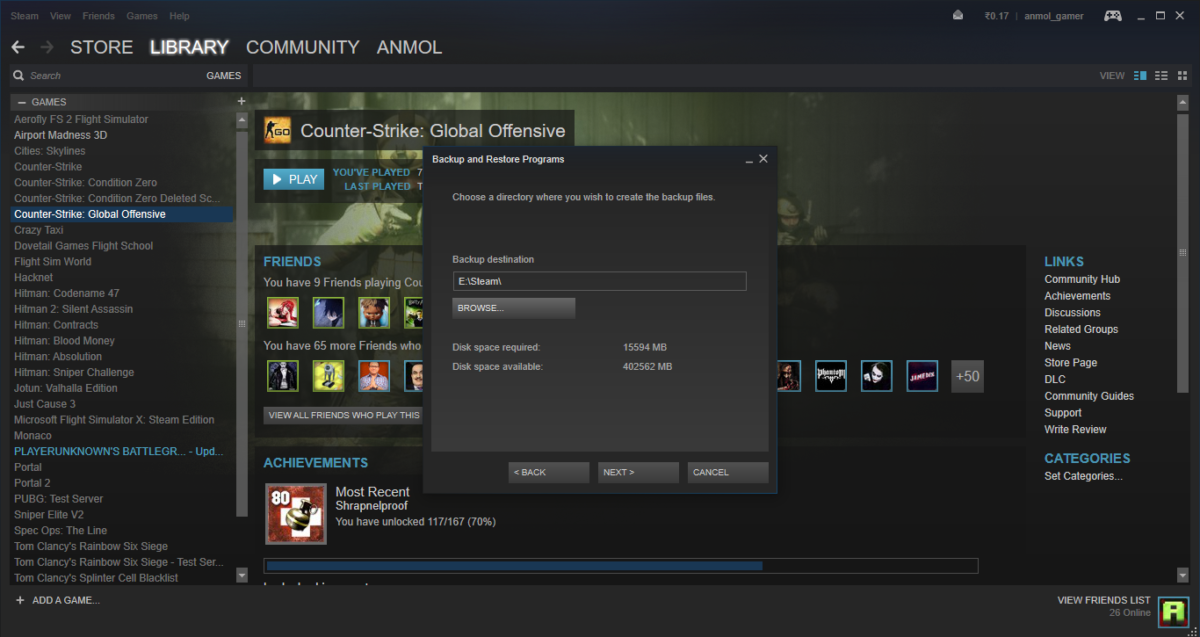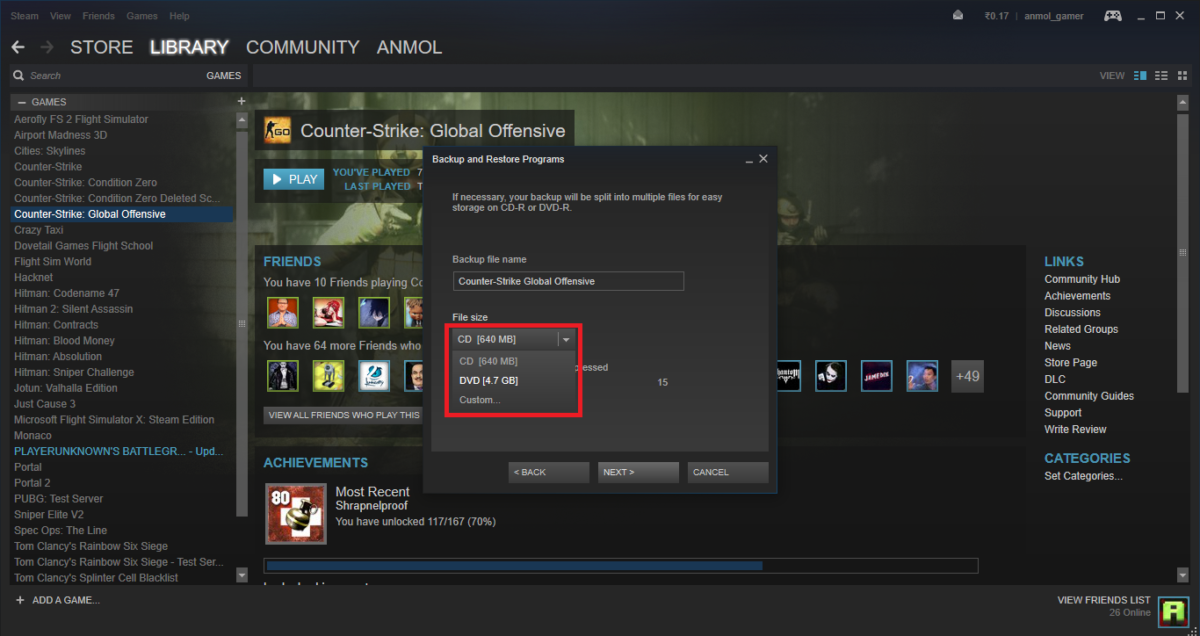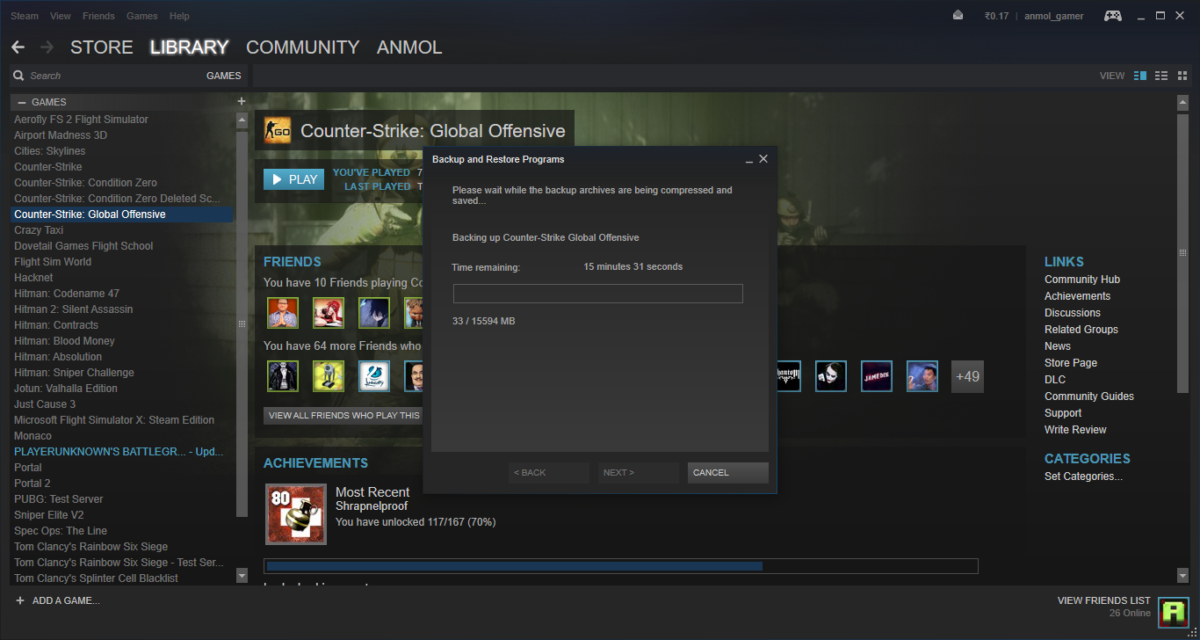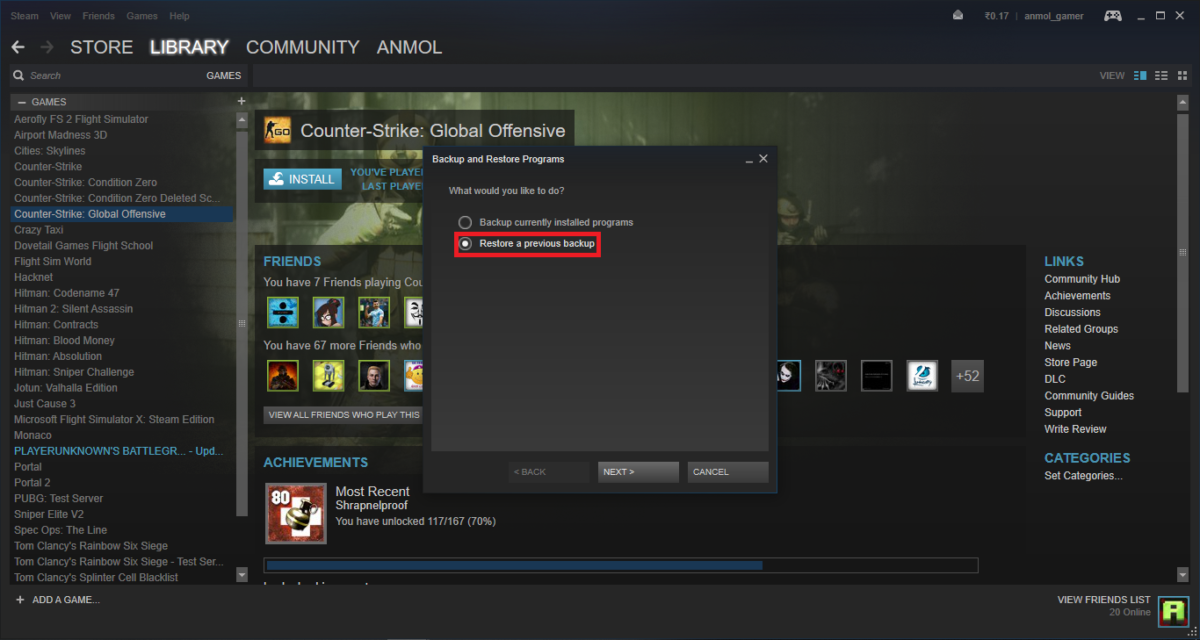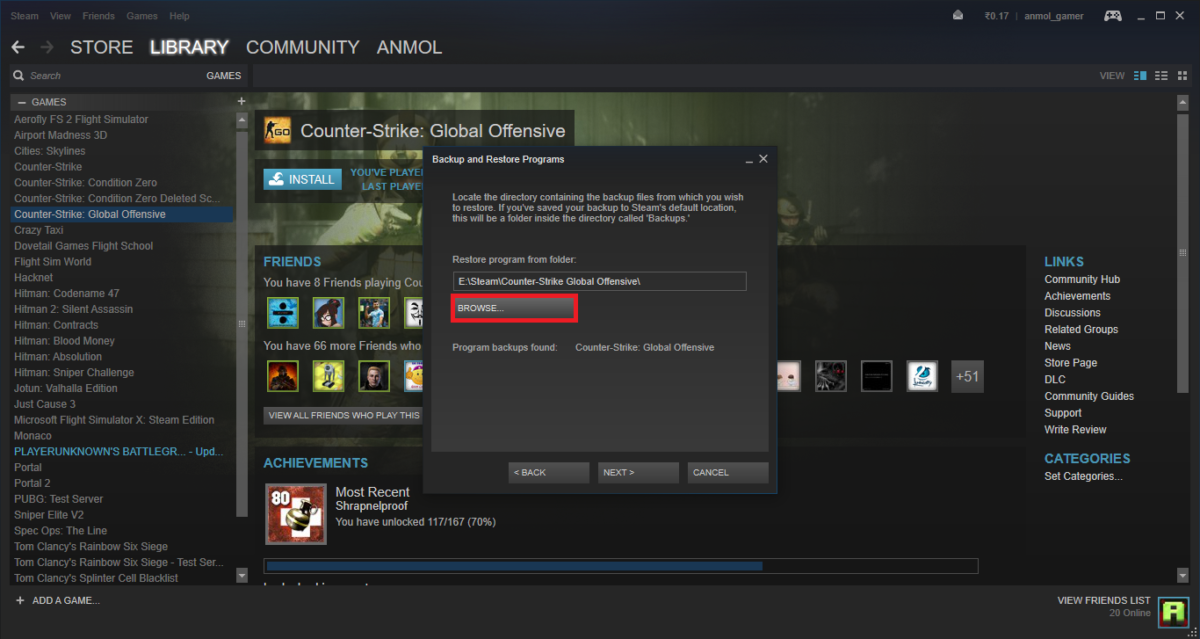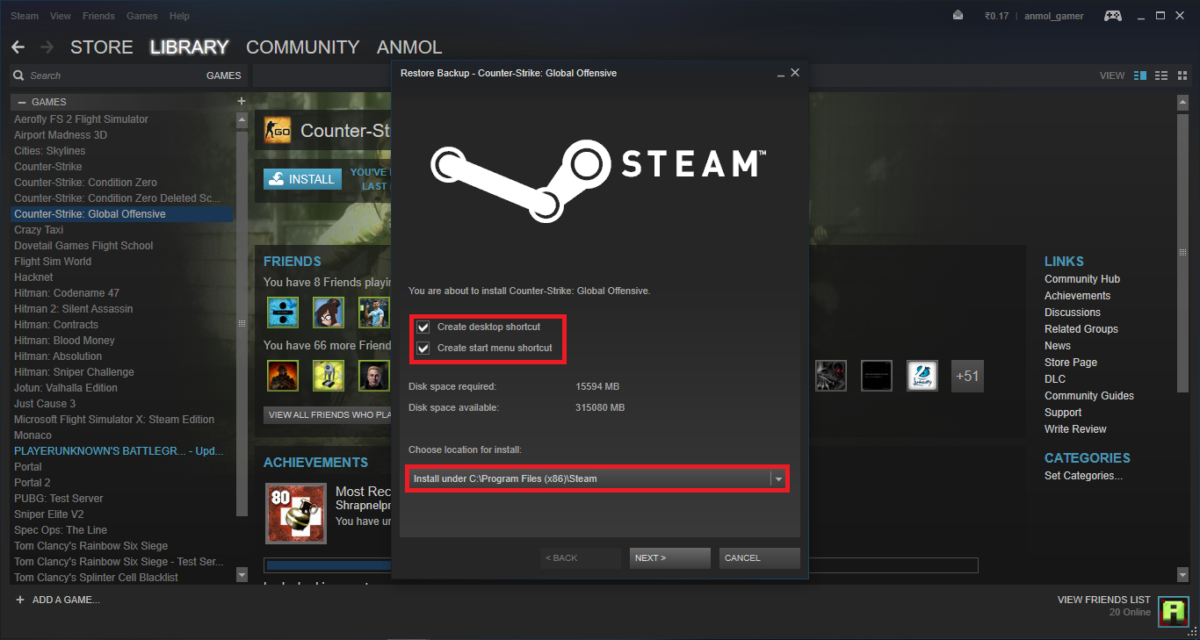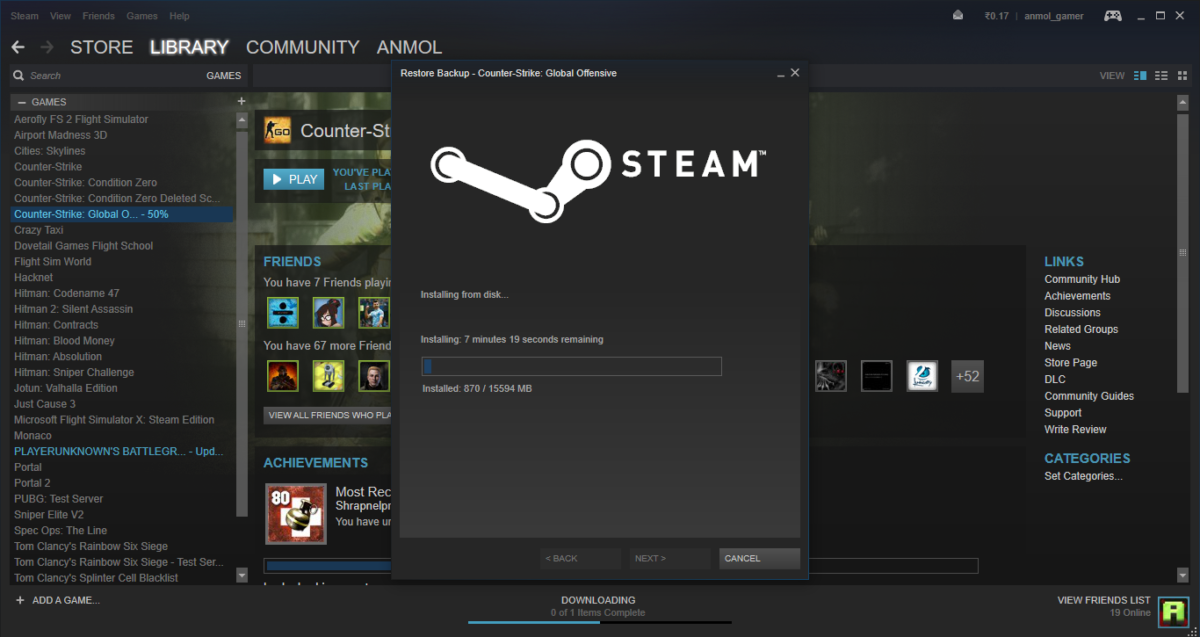Jak wykonać kopię zapasową i przywrócić gry Steam w systemie Windows 10
5 minuta. czytać
Opublikowany
Przeczytaj naszą stronę z informacjami, aby dowiedzieć się, jak możesz pomóc MSPoweruser w utrzymaniu zespołu redakcyjnego Czytaj więcej

Steam to jedna z najpopularniejszych platform cyfrowej dystrybucji opracowana przez Valve Corporation. Firma ogłosiła Steam w 2003 roku i od tego czasu jest jednym z najlepszych wyborów graczy.
Chociaż mamy teraz lepsze połączenie internetowe, pobieranie gier jest zawsze trudne ze względu na ich duży rozmiar. Steam wymyślił proste rozwiązanie tego problemu, jeśli zdecydujesz się odinstalować grę lub całkowicie zmienić urządzenie. W ten sposób możesz mieć kopię zapasową gry i łatwo ją przywrócić bez ponownego pobierania całości.
Jak wykonać kopię zapasową gier Steam
- Otwórz Steam i kliknij prawym przyciskiem myszy grę, którą chcesz wykonać, a następnie wybierz „Utwórz kopię zapasową plików gry”. Innym sposobem na to jest kliknięcie pary u góry i wybranie z menu rozwijanego Kopia zapasowa i przywracanie gier.
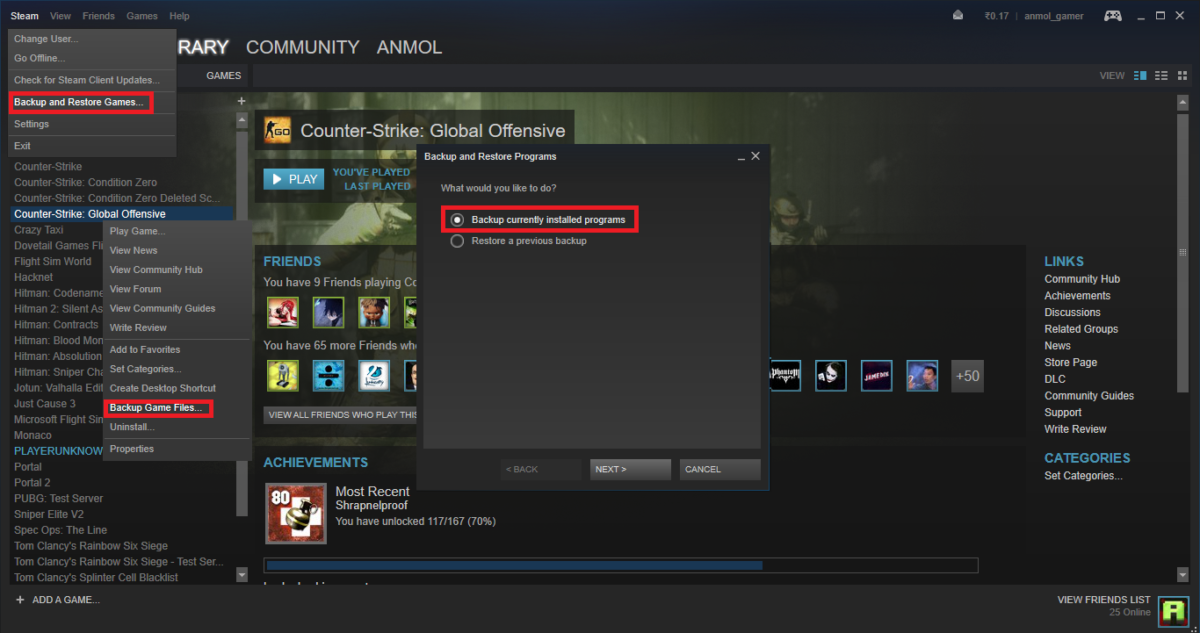
- W oknie dialogowym wybierz grę, której kopię zapasową chcesz utworzyć, i kliknij Dalej.
- Teraz musisz wybrać miejsce, w którym chcesz wykonać kopię zapasową. Może to być zarówno dysk zewnętrzny, jak i dysk wewnętrzny.
- Na następnym ekranie możesz wybrać, czy chcesz, aby kopia zapasowa gry była tworzona w równych częściach rozmiaru 640 MB (CD) lub 4.7 GB (DVD). Alternatywnie możesz również wybrać niestandardowy i zdefiniować rozmiar zgodnie z własnymi wymaganiami.
- Na tym samym ekranie musisz zdefiniować nazwę pliku kopii zapasowej.
- Kliknij przycisk Dalej, a rozpocznie się tworzenie kopii zapasowej. Zajmie to trochę czasu w zależności od rozmiaru pliku.
Spowoduje to utworzenie kopii zapasowej gry na dysku i możesz jej użyć do późniejszej instalacji, wykonując następujące czynności.
Jak przywrócić gry Steam
- Kliknij Steam na górze i wybierz Kopia zapasowa i przywracanie gier z menu rozwijanego. Następnie wybierz Przywróć poprzednią kopię zapasową w oknie dialogowym i kliknij Dalej.
- Teraz kliknij Przeglądaj na następnym ekranie i wybierz folder kopii zapasowej i kliknij Dalej.
- Teraz musisz określić folder, w którym chcesz zainstalować grę, a także określić, czy chcesz utworzyć ikonę na pulpicie i skrót do menu startowego.
- Po zakończeniu kliknij przycisk Dalej i rozpocznie się przywracanie. Zajmie to trochę czasu, w zależności od rozmiaru gry. Ponadto Steam pobierze i zainstaluje jednocześnie wszystkie nowe aktualizacje gry.
W ten sposób możesz tworzyć kopie zapasowe i przywracać gry za pomocą funkcji tworzenia kopii zapasowych i przywracania Steam. Chociaż funkcja tworzenia kopii zapasowych i przywracania Steam jest niezawodna, jest bardzo powolna i zajmie więcej czasu niż zwykłe kopiowanie i wklejanie. Jeśli nie przeszkadza ci praca trochę więcej i ręczna kopia zapasowa, przejdź poniżej i postępuj zgodnie z naszym przewodnikiem. Co więcej, minęło trochę czasu, odkąd Steam zaktualizował swoją funkcję tworzenia kopii zapasowych i przywracania, co czyni ją nieco wolniejszą niż zwykłe kopiowanie wklejania plików gry.
Jak ręcznie wykonać kopię zapasową i przywrócić gry Steam
- Przejdź do folderu instalacji Steam. W systemie Windows 10 domyślna ścieżka to „C:/Program Files (x86)/Steam/steamapps/common”.
- Folder będzie zawierał podfoldery ze wszystkimi zainstalowanymi grami. Większość gier będzie nosiła oryginalną nazwę, a niektóre mogą być skrócone.
- Wybierz gry, które chcesz zarchiwizować i skopiuj je. Teraz wklej je do innego folderu lub dysku, na którym chcesz wykonać kopię zapasową.
Otóż to. Powinno to wykonać kopię zapasową wszystkich plików gry na innym dysku. Upewnij się, że wykonałeś również kopię zapasową plików zapisu z Dokumentów.
Jak ręcznie przywrócić gry Steam
- Najpierw skopiuj i wklej gry, które chcesz przywrócić, do „C:/Program Files (x86)/Steam/steamapps/common”.
- Po zakończeniu otwórz Steam, wybierz grę i kliknij Zainstaluj.
- Technicznie rzecz biorąc, Steam powinien rozpocząć pobieranie gry na tym etapie, ale najpierw sprawdzi pliki gry, a ponieważ już tam są, gra zostanie zainstalowana bezpośrednio, zamiast pobierać. Mimo to może nadal pobierać nowe aktualizacje, które nie były częścią oryginalnego folderu kopii zapasowej.
Upewnij się również, że lokalizacja instalacji i lokalizacja, w której wkleiłeś grę, są zgodne, w przeciwnym razie rozpocznie się ponowne pobieranie gry. Jest to z pewnością długi i trochę pracochłonny proces, ale jest szybki. Możesz więc użyć dowolnej z powyższych metod do tworzenia kopii zapasowych i przywracania gier. Tylko upewnij się, że dokładnie postępujesz zgodnie z metodą i wykonaj kopię zapasową plików zapisu. Zazwyczaj są one przechowywane w folderze Moje dokumenty lub Moje gry. Poza tym teraz Steam pozwala również użytkownikom przechowywać pliki zapisu w chmurze Steam, więc nie panikuj, jeśli nie możesz znaleźć plików w Moich dokumentach. Zapisane pliki są przechowywane w wielu różnych miejscach w zależności od gier. Musisz tylko upewnić się, że masz ich kopię zapasową. Możesz także sprawdzić przewodniki online, aby zobaczyć, gdzie pliki są domyślnie zapisywane, jeśli nie możesz ich znaleźć samodzielnie.
Mamy nadzieję, że ten przewodnik pomógł ci w tworzeniu kopii zapasowych i przywracaniu gier. Daj nam znać, którą metodę wolisz tworzyć kopie zapasowe i przywracać gry na Steam.